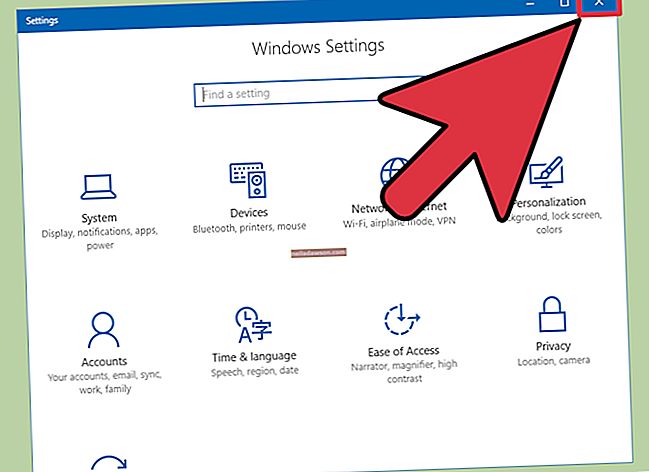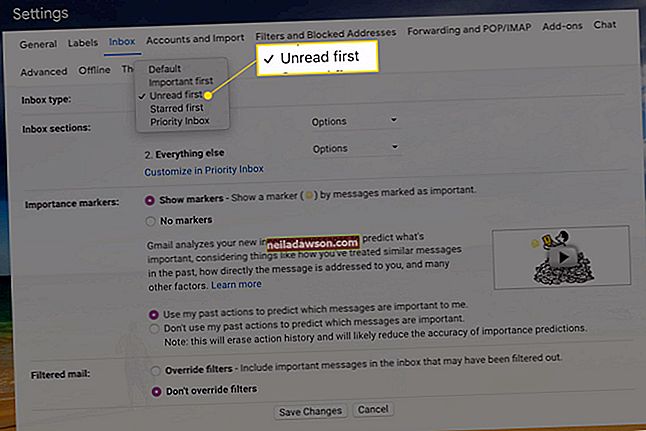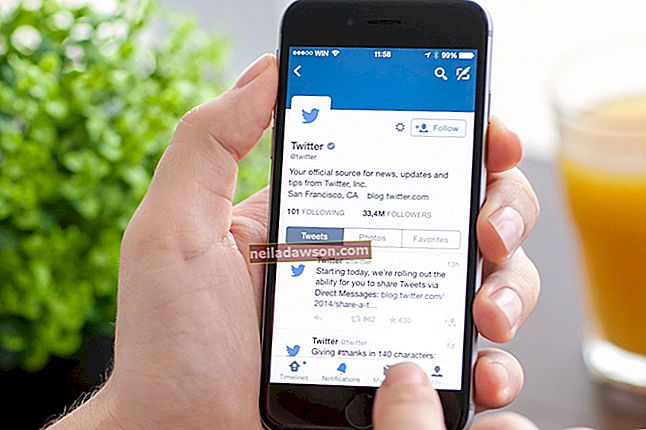Sietségében vagy izgatottságában, amikor megszerezte iPhone-ját, lehet, hogy számos alkalmazásnak lehetővé tette, hogy hallhatóan értesítse Önt egyik vagy másik okból, és nem veszi észre, hogy csak egy nagy forgalmú alkalmazás - például az Üzenetek vagy a Twitter - csipogó zavart okozhat. . Megint lehet, hogy nem az értesítési beállításai okozzák a véletlenszerű hangjelzéseket, hanem egy hibás alkalmazás vagy túlterhelt iPhone. Tegyen egyszerű lépéseket a kiváltó ok megtalálásához.
Hangértesítések
A véletlenszerű sípolás általában az Ön által kért értesítések miatt történik. Mivel minden alkalmazás képes vizuálisan és hallhatóan értesíteni Önt, és különféle módon, amelyeket külön kezel, az értesítések zavaróak lehetnek. Lehet, hogy sípoló figyelmeztetéseket kap egy olyan alkalmazástól, amelyet szándékosan úgy konfigurált, hogy ne küldjön vizuális figyelmeztetéseket, transzparenseket vagy jelvényeket, de nem korlátozta a Hangértesítéseket. Ennek kijavításához érintse meg a „Beállítások”, majd az „Értesítési központ” elemet, majd görgessen le a felsorolt alkalmazásokhoz. Koppintson minden alkalmazásra, amely a „Hang” riasztástípusként szerepel a neve alatt, és kapcsolja „Hang” kapcsolóját kikapcsolt helyzetbe.
Szoftverhibák
Esetenként egy alkalmazás meghibásodik. Ha még nem zárta be véglegesen, akkor továbbra is kifogástalanul fog futni a háttérben, ami az iPhone véletlenszerű sípolásához vezethet. Ennek kizárására kényszerítve lépjen ki az összes futó alkalmazásból. A kezdőképernyőn nyomja meg kétszer a "Kezdőlap" gombot, majd húzza balra a multitasking képernyőn a megnyitott alkalmazások felfedezéséhez. Az egyes alkalmazások ablaktábláinak felfelé és lefelé mozgatásával kényszerítse őket bezárásra. Ezután hallgassa meg, hogy a véletlenszerű hangjelzések megálltak-e.
Hardverblipek
Maga az iPhone lehet a csipogó bűnös. Indítsa újra az újrakezdésével. Nyomja meg és tartsa lenyomva az eszköz "Alvás / Ébresztés" gombot a készülék jobb felső szélén, majd csúsztassa a képernyőn megjelenő piros csúszkát a kikapcsoláshoz. Néhány perc múlva kapcsoljon be újra az "Alvó / Ébresztő" gomb újbóli megnyomásával és az Apple ikon megjelenésekor engedje fel. Ha a sípolás továbbra is fennáll, hajtsa végre a visszaállítást. Nyomja meg és tartsa lenyomva az "Alvás / Ébresztés" és a "Home" gombot, amíg az Apple ikon meg nem jelenik. Hallgassa meg, ellenőrizze, hogy a sípolás megszűnt-e.
Beállítások vagy egyéb kérdések
Végső megoldásként állítsa vissza iPhone beállításait vagy az egész eszközt eredeti gyári állapotába. Készítsen biztonsági másolatot iPhone-járól, mielőtt megpróbálja ezt megtenni, hogy a fényképeit, alkalmazásait, névjegyeit, beállításait és egyéb adatait később visszaállítsa az iPhone készülékre. Érintse meg a kezdőképernyőn a „Beállítások” elemet, majd az „Általános” és a „Visszaállítás” elemeket. Válassza a „Minden beállítás visszaállítása” lehetőséget, hogy lássa, megoldja-e a csipogó problémát; ha nem, válassza az „Összes tartalom és beállítás törlése” lehetőséget, majd az „iPhone törlése” lehetőséget. Ezután csúsztassa el a képernyőn megjelenő iOS Setup Assistant megnyitását, majd a következő képernyőn válassza a „Beállítás új telefonként” lehetőséget. Ha iPhone-ja ebben az érintetlen állapotban továbbra is véletlenszerűen csipog, akkor itt az ideje, hogy segítségért forduljon az Apple ügyfélszolgálatához.